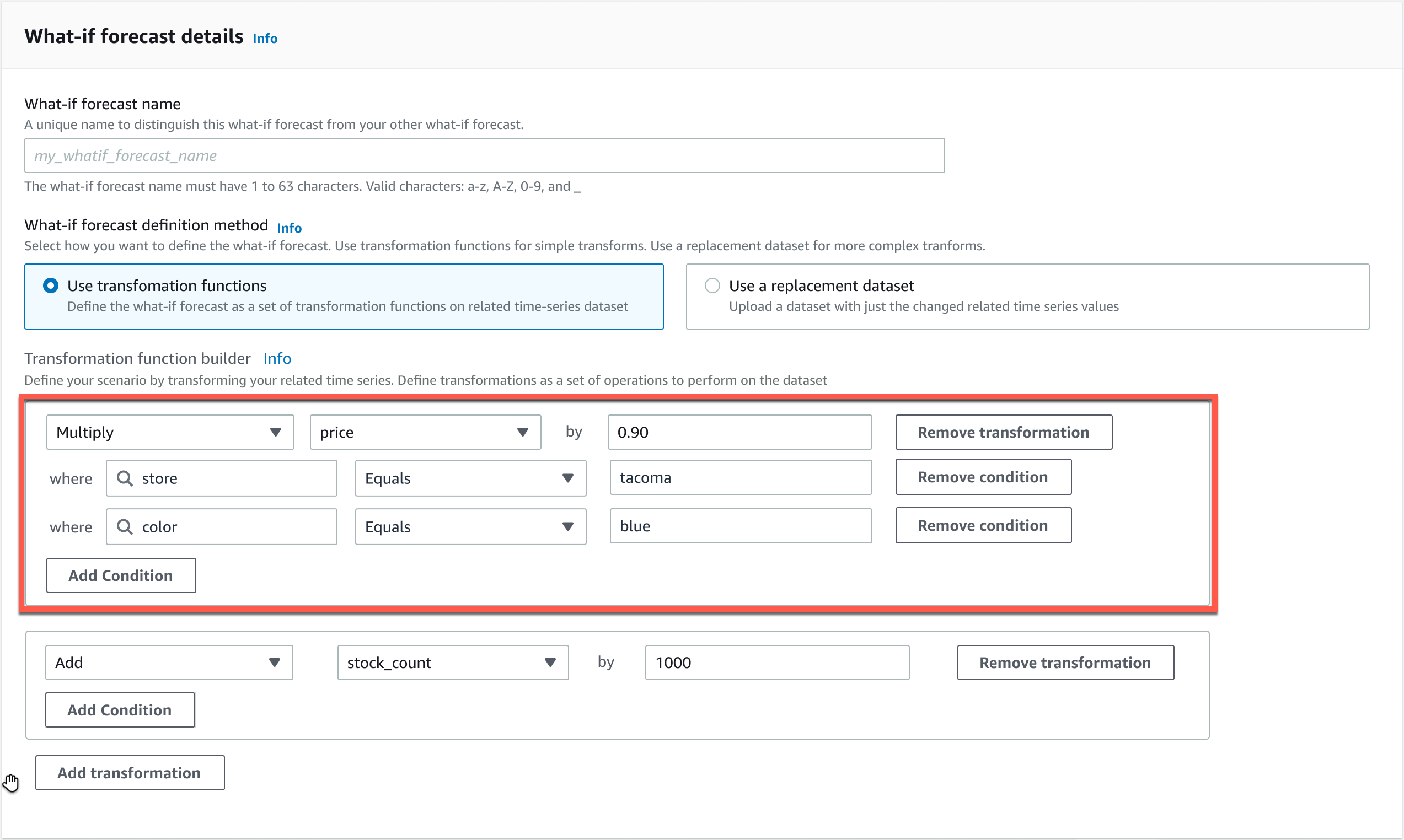- Example 1
-
この例では、シアトルのストアのすべての商品に 10% の割引を適用します。「City」は予想ディメンションであることに注意してください。
TimeSeriesTransformations=[
{
"Action": {
"AttributeName": "price",
"Operation": "MULTIPLY",
"Value": 0.90
},
"TimeSeriesConditions": [
{
"AttributeName": "city",
"AttributeValue": "seattle",
"Condition": "EQUALS"
}
]
}
]
- Example 2
-
この例では、「electronics」カテゴリの全商品に 10% の割引を適用しています。「product_category」はアイテムのメタデータであることに注意してください。
TimeSeriesTransformations=[
{
"Action": {
"AttributeName": "price",
"Operation": "MULTIPLY",
"Value": 0.90
},
"TimeSeriesConditions": [
{
"AttributeName": "product_category",
"AttributeValue": "electronics",
"Condition": "EQUALS"
}
]
}
]
- Example 3
-
この例では、特定のアイテム ID BOA21314K に 20% のマークアップを適用しています。
TimeSeriesTransformations=[
{
"Action": {
"AttributeName": "price",
"Operation": "MULTIPLY",
"Value": 1.20
},
"TimeSeriesConditions": [
{
"AttributeName": "item_id",
"AttributeValue": "BOA21314K",
"Condition": "EQUALS"
}
]
}
]
- Example 4
-
この例では、シアトル店とベルビュー店の全商品に 1 USD 加算されます。
TimeSeriesTransformations=[
{
"Action": {
"AttributeName": "price",
"Operation": "ADD",
"Value": 1.0
},
"TimeSeriesConditions": [
{
"AttributeName": "city",
"AttributeValue": "seattle",
"Condition": "EQUALS"
}
]
},
{
"Action": {
"AttributeName": "price",
"Operation": "ADD",
"Value": 1.0
},
"TimeSeriesConditions": [
{
"AttributeName": "city",
"AttributeValue": "bellevue",
"Condition": "EQUALS"
}
]
}
]
- Example 5
-
この例では、2022 年 9 月のシアトルの全商品から 1 USD を差し引きます。
TimeSeriesTransformations=[
{
"Action": {
"AttributeName": "price",
"Operation": "SUBTRACT",
"Value": 1.0
},
"TimeSeriesConditions": [
{
"AttributeName": "city",
"AttributeValue": "seattle",
"Condition": "EQUALS"
},
{
"AttributeName": "timestamp",
"AttributeValue": "2022-08-31 00:00:00",
"Condition": "GREATER_THAN"
},
{
"AttributeName": "timestamp",
"AttributeValue": "2022-10-01 00:00:00",
"Condition": "LESS_THAN"
}
]
}
]
- Example 6
-
この例では、価格に最初に 10 を掛け、次に 5 USD を価格から差し引きます。アクションは、宣言された順序で適用されることに注意してください。
TimeSeriesTransformations=[
{
"Action": {
"AttributeName": "price",
"Operation": "MULTIPLY",
"Value": 10.0
},
"TimeSeriesConditions": [
{
"AttributeName": "city",
"AttributeValue": "seattle",
"Condition": "EQUALS"
}
]
},
{
"Action": {
"AttributeName": "price",
"Operation": "SUBTRACT",
"Value": 5.0
},
"TimeSeriesConditions": [
{
"AttributeName": "city",
"AttributeValue": "seattle",
"Condition": "EQUALS"
}
]
}
]
- Example 7
-
この例では空のセットを作成しているため、アクションはどの時系列にも適用されません。このコードは、シアトルとベルビューにあるすべての商品の価格を変更しようとしています。条件は AND 演算で結合され、店舗は 1 つの都市にしか存在できないため、結果は空のセットになります。そのため、アクションは適用されません。
TimeSeriesTransformations=[
{
"Action": {
"AttributeName": "price",
"Operation": "MULTIPLY",
"Value": 10.0
},
"TimeSeriesConditions": [
{
"AttributeName": "city",
"AttributeValue": "seattle",
"Condition": "EQUALS"
},
{
"AttributeName": "city",
"AttributeValue": "bellevue",
"Condition": "EQUALS"
},
]
}
]
複数の属性に条件を適用する方法の例については、例 4 を参照してください。
- Example 8
-
タイムスタンプを使用する変換条件は、未加工データではなく、境界が揃ったデータに適用されます。例えば、データを 1 時間ごとに入力し、予想を 1 日ごとに入力するとします。この場合、Forecast はタイムスタンプをその日に揃えるので、2020-12-31 01:00:00 は 2020-12-31 00:00:00 と合っています。このコードでは、境界に沿ったタイムスタンプのタイムスタンプが指定されていないため、空のセットが作成されます。
TimeSeriesTransformations=[
{
"Action": {
"AttributeName": "price",
"Operation": "MULTIPLY",
"Value": 10.0
},
"TimeSeriesConditions": [
{
"AttributeName": "timestamp",
"AttributeValue": "2020-12-31 01:00:00",
"Condition": "EQUALS"
},
]
}
]